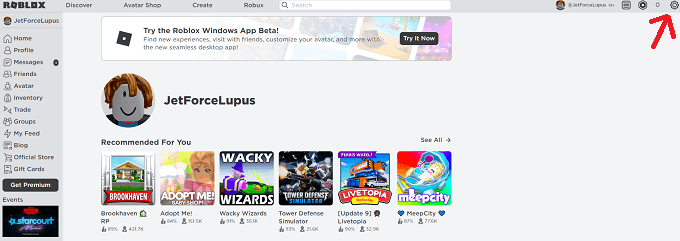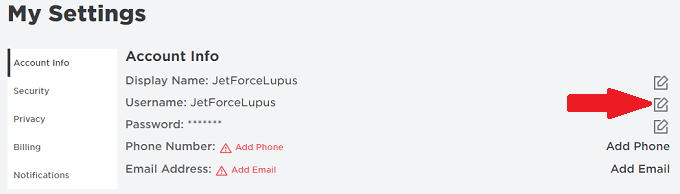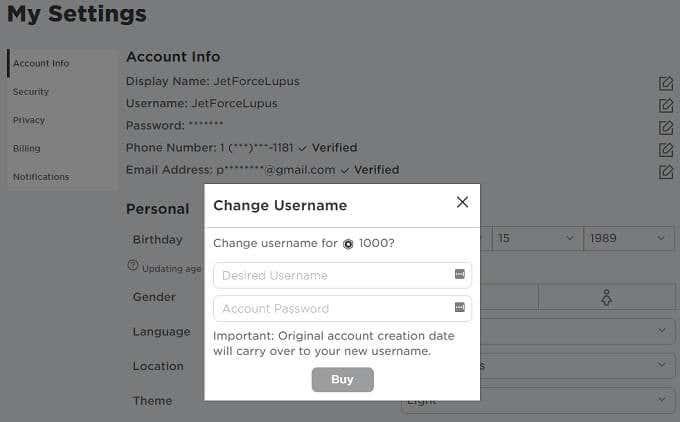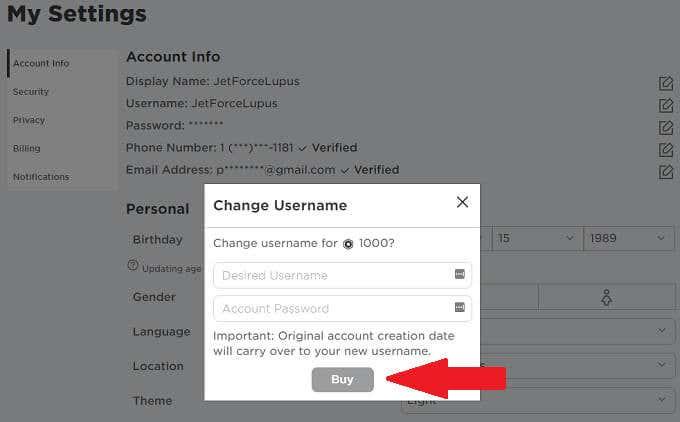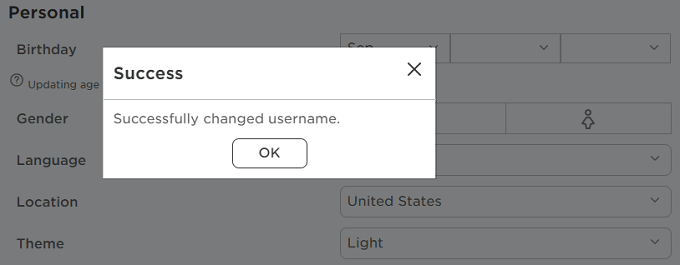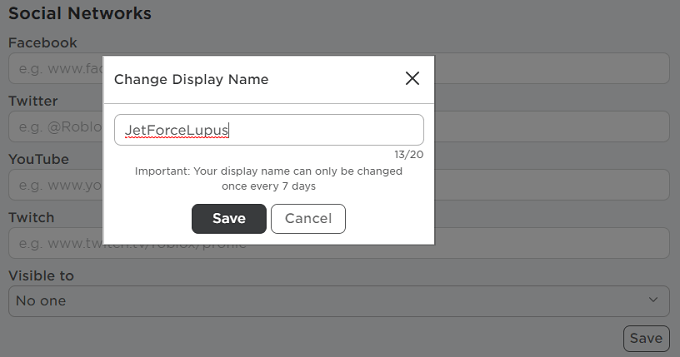Roblox je jedna od najpopularnijih online igara, posebno među mlađom demografijom. Igračima daje mogućnost ne samo da igraju igrice, već i da kreiraju vlastite. To je platforma za zabavu i stvaranje, koja okuplja milijune korisnika diljem svijeta.
Kada stvarate sadržaj za druge, vaše ime je važno. Ako ste se prijavili za Roblox i odabrali nesretno korisničko ime, možete ga promijeniti u bilo kojem trenutku. Ova se značajka pojavila u veljači 2021., ali je brzo povučena kada su je korisnici počeli zlorabiti. Sada se vratio i možete ga u potpunosti iskoristiti.

1. Kako promijeniti svoje korisničko ime u Robloxu
Roblox je jednostavan za korištenje, a njegova stranica s postavkama računa savršen je primjer. Korisnik može s lakoćom pristupiti i prilagoditi relevantne opcije na računu. Sljedeće korake slijedite za promjenu korisničkog imena:
- Prijavite se na Roblox.
- Odaberite ikonu Postavke u gornjem desnom kutu i odaberite Postavke.
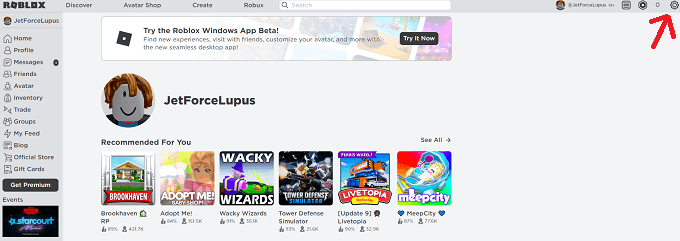
- Odaberite ikonu olovke pored svog korisničkog imena.
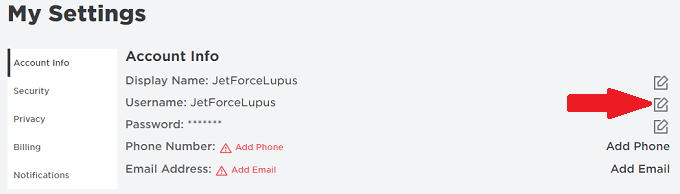
- Morate potrošiti 1000 Robuxa, digitalne valute igre, kako biste promijenili svoje korisničko ime. Unesite željeno novo korisničko ime i lozinku za račun.
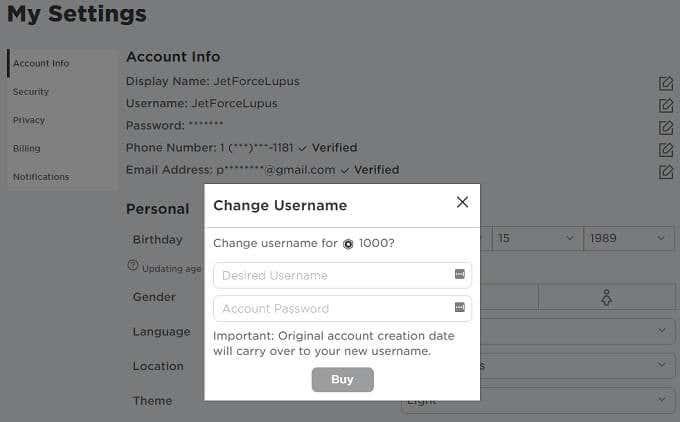
- Odaberite Kupi.
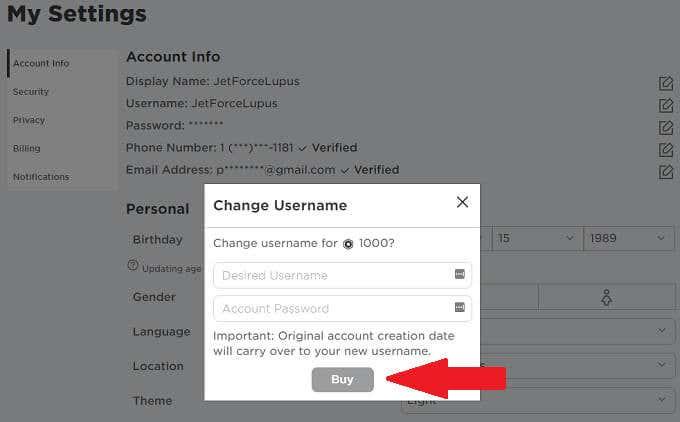
- Ako je uspješno, pojavit će se još jedan upit koji kaže Uspješno promijenjeno korisničko ime. Odaberite U redu.
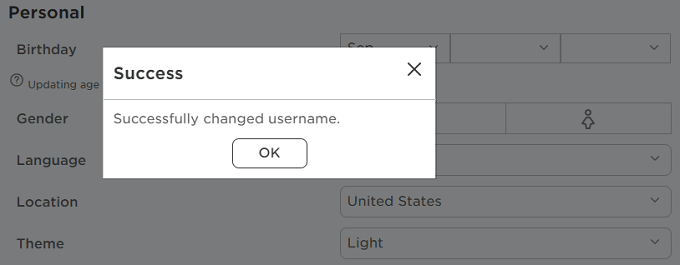
Korisničko ime možete mijenjati koliko god često želite, ali imajte na umu da svaka promjena košta 1000 Robuxa. Vidjet ćete popis svih svojih prethodnih korisničkih imena u izborniku Postavke računa. Međutim, promjena imena za prikaz ne košta ništa.
2. Kako promijeniti svoje ime za prikaz u Robloxu
Vaše ime za prikaz je način na koji vas vide ostali igrači u igri. Ovo ime možete besplatno promijeniti svakih sedam dana. To omogućuje igračima da isprobaju puno različitih imena dok ne pronađu ono koje im najbolje odgovara. Slijedite ove korake:
- Prijavite se na Roblox.
- Odaberite ikonu Postavke u gornjem desnom kutu i odaberite Postavke.
- Odaberite ikonu olovke pored svog imena za prikaz.
- Unesite svoje novo ime za prikaz i odaberite Spremi.
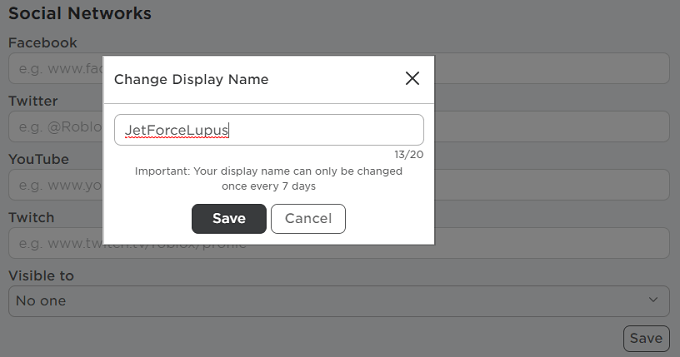
3. Ograničenja promjene imena
Iako Roblox olakšava promjenu korisničkog imena po želji, morate imati na umu nekoliko ograničenja:
- Ne možete odabrati korisničko ime koje koristi drugi račun.
- Ne možete zamijeniti korisnička imena s alternativnim računom.
- Nećete dobiti sniženu cijenu za malu promjenu korisničkog imena, poput promjene velikih i malih slova.
- Drugi igrači još uvijek mogu vidjeti vaša prethodna korisnička imena, tako da ne možete promijeniti svoje ime da biste ga sakrili od drugih.
- Vaš datum kreiranja računa ostat će isti tijekom promjena.
Iako ne možete sakriti svoja prethodna korisnička imena od drugih, Roblox ih pohranjuje od koristi. Možete se jednostavno vratiti na prethodno korisničko ime iz izbornika, ali imajte na umu da će to i dalje koštati 1000 Robuxa bez obzira na sve.
4. Kako kupiti Robux
Robux je digitalna valuta u svijetu Robloxa. Koristi se za plaćanje promjena korisničkog imena, kao i za dodatke za avatare i nadogradnje u igri. Ovdje su koraci kako kupiti Robux:
- Prijavite se na Roblox.
- Odaberite karticu Robux.
- Robux možete kupiti izravno ili platiti mjesečnu pretplatu koja donosi bolju vrijednost. Odaberite jednu od sljedećih opcija:
- Odaberite između kreditne kartice, debitne kartice, Paypala, Roblox darovne kartice ili drugih načina plaćanja.
- Odaberite Nastavi.
Slijedite upute na zaslonu za unos podataka o kreditnoj kartici ili Paypalu i dovršite kupnju. Ako pokušate promijeniti svoje korisničko ime i nemate dovoljno Robuxa za kupnju, izbornik će vas pitati želite li kupiti potrebnu količinu Robuxa.
Zaključak
Roblox je igra prikladna za djecu; zapravo, neka istraživanja sugeriraju da je više od 50% djece mlađe od 16 godina igralo Roblox u nekom trenutku prošle godine. Igra je spremna zauzeti mjesto Minecrafta i postati fenomen, što je čini vrijednom provjere.